1、背景:
Header一般由状态栏+标题栏组成,但是ios和android和表现形式不尽相同:
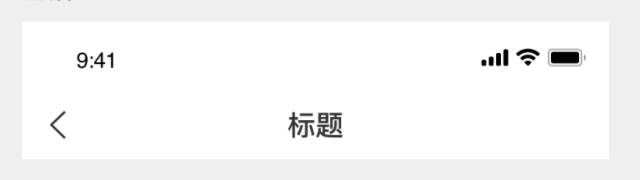

上图为非沉浸式,下图为沉浸式。
如果不做任何处理,我们在RN中写一个组件放在App.tsx中,android和ios的效果为:
import React from 'react';
import {View, Text} from 'react-native';
const App = () => {
return (
<>
<View style={{height: 44, backgroundColor: 'red'}}>
<Text>{'测试文案测试文案测试文案'}</Text>
</View>
</>
);
};
export default App;
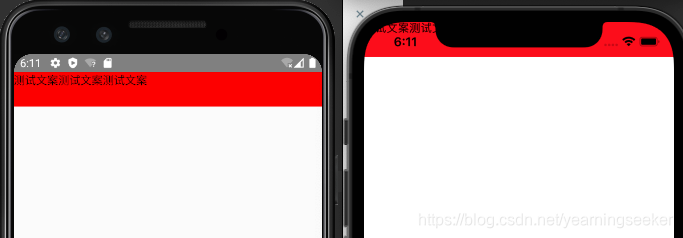
表明:android是有默认状态栏的,所书写组件会在状态栏下方放置;ios则从手机屏幕顶部开始放置
2、StatusBar
React Native提供的控制应用状态栏的组件。
有如下API比较常用:
Android和iOS都适用的:
- barStyle:设置状态栏文本的颜色。取值为:
enum('default', 'light-content', 'dark-content')
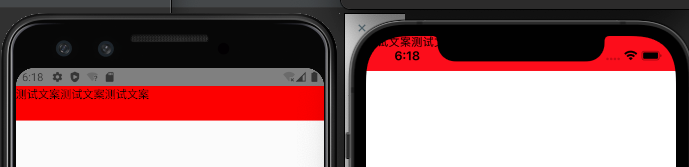
dark-content:
 light-content:
light-content:
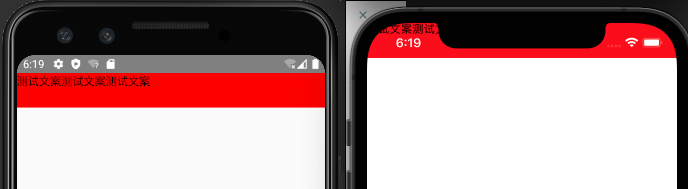
default: 默认
- hidden:收否隐藏
只对Android生效:
- backgroundColor:背景颜色
const App = () => {
return (
<>
<StatusBar barStyle={'light-content'} backgroundColor={'blue'}/>
<View style={{height: 44, backgroundColor: 'red'}}>
<Text>{'测试文案测试文案测试文案'}</Text>
</View>
</>
);
};

- translucent:是否沉浸式, 页面从手机屏幕顶部开始绘制
const App = () => {
return (
<>
<StatusBar barStyle={'light-content'} backgroundColor={'transparent'} translucent={true}/>
<View style={{height: 44, backgroundColor: 'red'}}>
<Text>{'测试文案测试文案测试文案'}</Text>
</View>
</>
);
};

注意,此时 android和ios的效果相同了。
只对iOS生效的:
- networkActivityIndicatorVisible:指定是否显示网络活动提示符
- showHideTransition:通过hidden属性来显示或隐藏状态栏时所使用的动画效果。默认值为’fade’
3、SafeAreaView(iOS组件)
SafeAreaView的目的是在一个“安全”的可视区域内渲染内容。具体来说就是因为目前有 iPhone X 这样的带有“刘海”的全面屏设备,所以需要避免内容渲染到不可见的“刘海”范围内。本组件目前仅支持 iOS 设备以及 iOS 11 或更高版本。
SafeAreaView会自动根据系统的各种导航栏、工具栏等预留出空间来渲染内部内容。更重要的是,它还会考虑到设备屏幕的局限,比如屏幕四周的圆角或是顶部中间不可显示的“刘海”区域。
onst App = () => {
return (
<>
<StatusBar barStyle={'dark-content'} />
<SafeAreaView>
<View style={{height: 44, backgroundColor: 'red'}}>
<Text>{'测试文案测试文案测试文案'}</Text>
</View>
</SafeAreaView>
</>
);
};
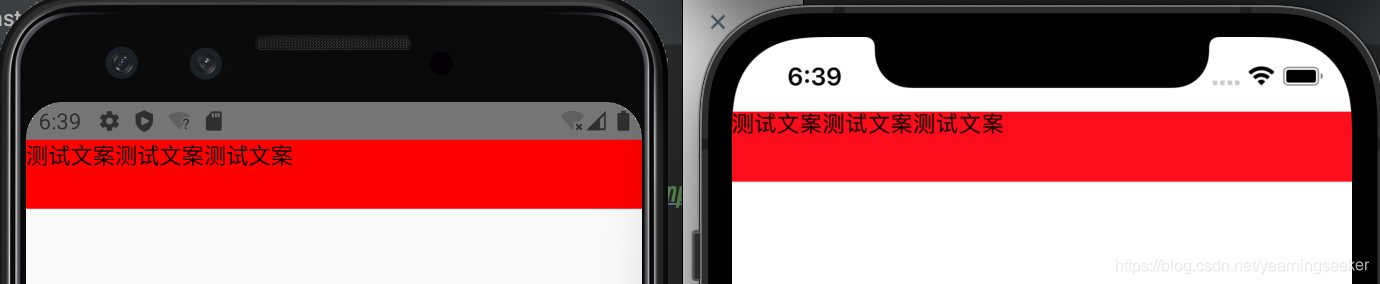
使用SafeAreaView可以避免我们判断iOS设备的状态栏高度
export const X_WIDTH = 375;
export const X_HEIGHT = 812;
export const X12_WIDTH = 390;
export const X12_HEIGHT = 844;
export const XSMAX_WIDTH = 414;
export const XSMAX_HEIGHT = 896;
export const PRO_MAX_12_WIDTH = 428;
export const PRO_MAX_12_HEIGHT = 926;
export const isIPhoneX = () =>
Platform.OS === 'ios' && !Platform.isPad && !Platform.isTVOS
? (width === X_WIDTH && height === X_HEIGHT) ||
(width === XSMAX_WIDTH && height === XSMAX_HEIGHT) ||
(width === X12_WIDTH && height === X12_HEIGHT) ||
(width === PRO_MAX_12_WIDTH && height === PRO_MAX_12_HEIGHT)
: false;
export const StatusBarHeight = Platform.select({
ios: isIPhoneX() ? 44 : 20,
android: StatusBar.currentHeight,
default: 0,
});
4、非沉浸式方案:
上述代码即可满足
5、沉浸式方案:
const App = () => {
return (
<>
<StatusBar
barStyle={'dark-content'}
translucent={true}
backgroundColor={'transparent'}
/>
<View style={{backgroundColor: 'red'}}>
<SafeAreaView>
<View
style={{
height: 44,
backgroundColor: 'red',
justifyContent: 'center',
marginTop: StatusBar.currentHeight,
}}>
<Text>{'测试文案测试文案测试文案'}</Text>
</View>
</SafeAreaView>
</View>
</>
);
};
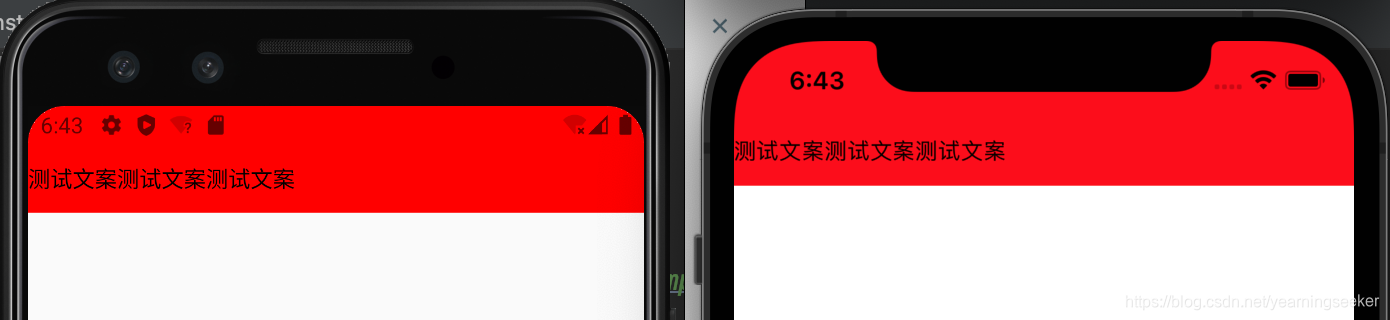
github: https://github.com/hanren726/ReactNativeDemoProject/blob/main/MyApp/demo/Header/Header.tsx
欢迎star 🌟🌟🌟🌟🌟🌟🌟🌟🌟🌟🌟🌟🌟🌟🌟🌟🌟🌟🌟🌟🌟🌟🌟🌟🌟




















 194
194











 被折叠的 条评论
为什么被折叠?
被折叠的 条评论
为什么被折叠?








